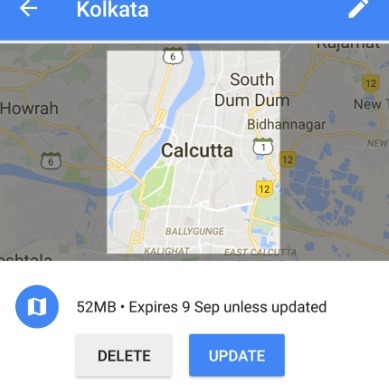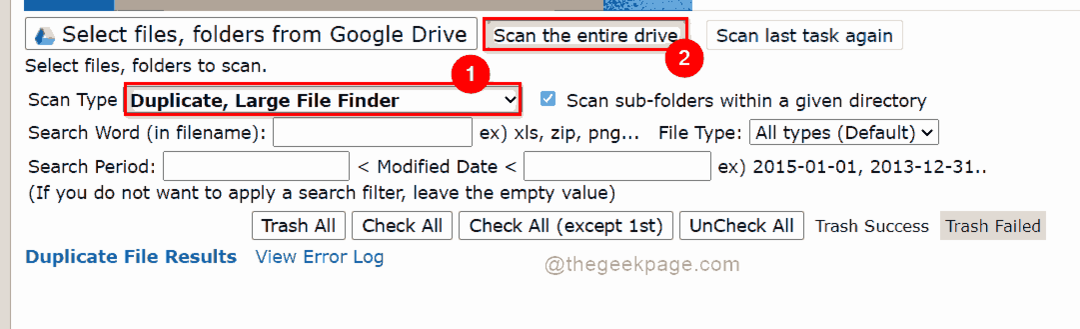Google map ora ti consente di salvare la mappa dei luoghi sulla scheda SD del telefono, in modo da poterli utilizzare in seguito senza alcuna rete Internet o connettività dati. Questa fantastica funzionalità di Google è una manna per i turisti che visitano frequentemente aree remote senza molta copertura di rete. In questo caso prima di recarsi in quella zona possono salvare la mappa di quel luogo sul proprio telefono. Inoltre, è possibile salvare la propria città locale in cui vivono, in modo che Google Map non recuperi dati ogni volta utilizzando la connessione Internet, risparmiando le bollette di Internet. Ecco salva la mappa di Google sul tuo telefono per utilizzarla offline.
Come salvare la mappa di qualsiasi luogo dalla mappa di Google sul tuo telefono
#1. Apri l'applicazione Google Map sul tuo telefono.
#2. Ora, fai clic sull'icona del menu a tre linee orizzontali.
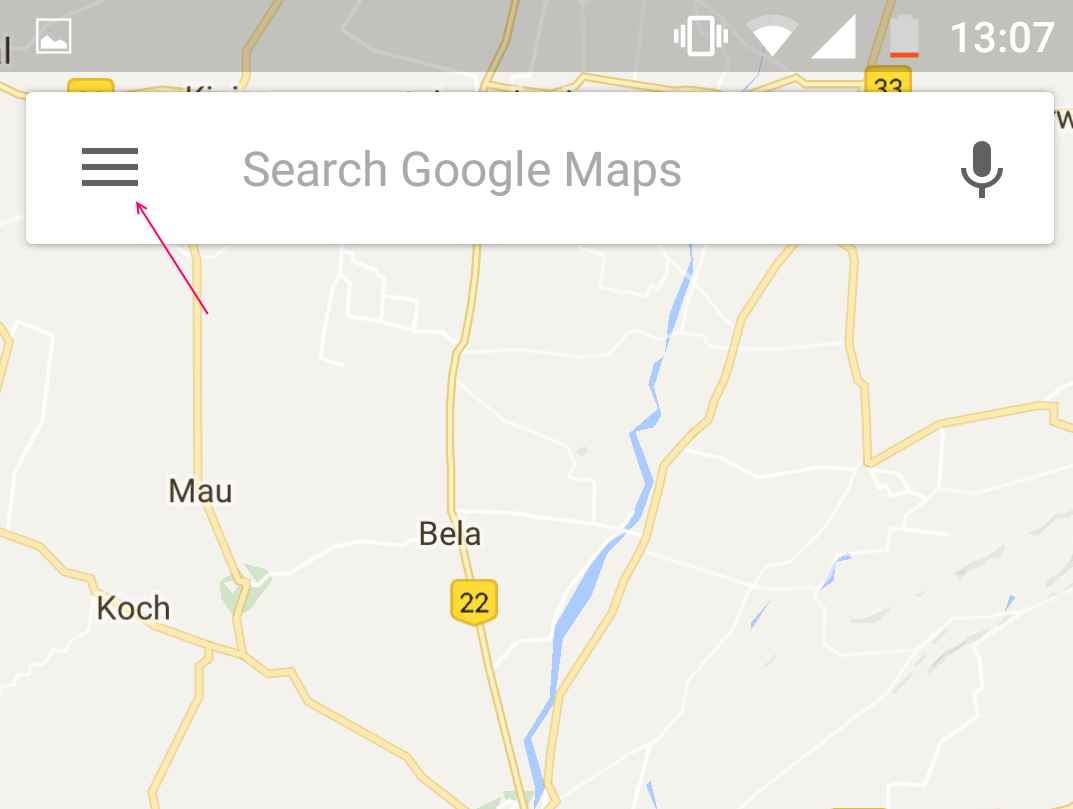
#3. Ora, fai clic su aree offline
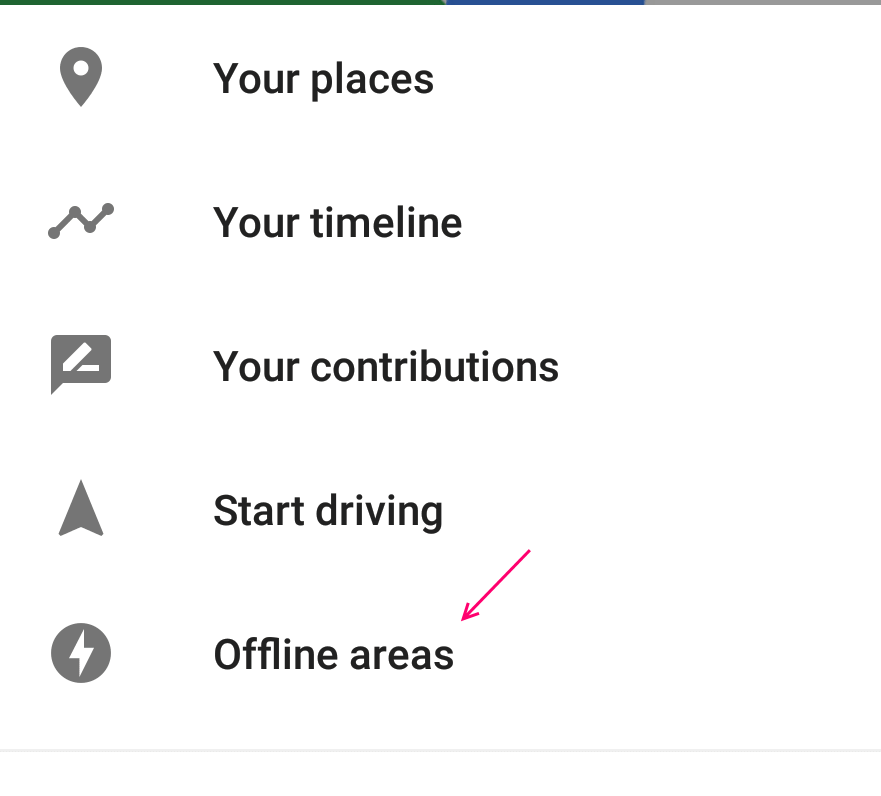
#4. Ora scorri e scegli l'area richiesta per la quale desideri scaricare la mappa offline. Portalo al centro del rettangolo. Infine clicca su download.
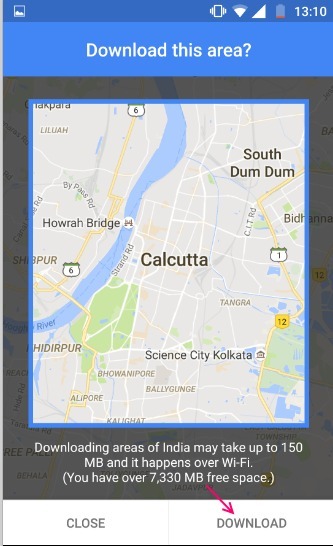
Nota: -La dimensione del download della mappa verrà mostrata nell'area del footer. Ad esempio nella foto sopra, la dimensione del download è di 150 MB.
Per le aree per le quali il download offline non è disponibile verrà visualizzato un messaggio che dice "quest'area non è disponibile offline”.
Ora, una volta scaricata la mappa, disattiva la connessione Internet e inizia a utilizzarla offline. Tieni presente che tutte le mappe offline hanno una data di scadenza. Dovresti aggiornarlo prima di un mese circa in modo che non venga cancellato automaticamente.